下载XAMPP和wordpress
XAMPP(Apache+MySQL+PHP+PERL)是一个功能强大的建站集成软件包。
wordpress 是由 PHP 开发的,所以需要这样一个运行环境。
可以自己在云服务器上通过浏览器搜索下载,也可以通过映射自己的磁盘拷贝过去
如果你嫌下载速度太慢了,我提供我的百度网盘的下载链接,里面还有 wordpress 程序下载
链接:https://pan.baidu.com/s/1MgKt5vqxIfaBicMOIhVlgQ
提取码:2n5g
下载完成后点击安装
然后会出现一个框框,告诉你不要安装到 C 盘的 Program File 文件夹下,因为没有权限,点 OK 就行
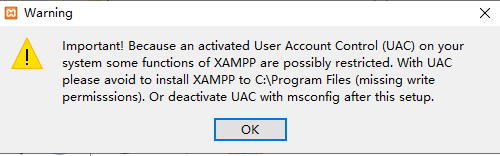
点击下一步,按照下图选择需要安装的东西
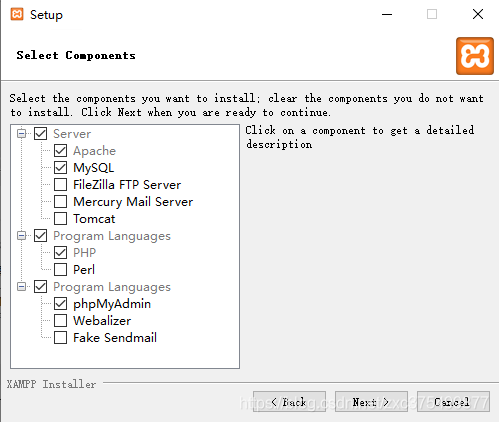
选择安装路径,会自动帮你选到 C 盘 xampp,然后继续,安装完成后打开 xampp
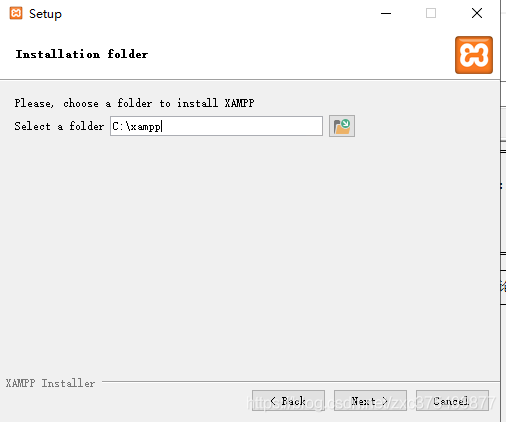
开启apache 和 mysql 服务
安装完成后打开控制板,也就是这个
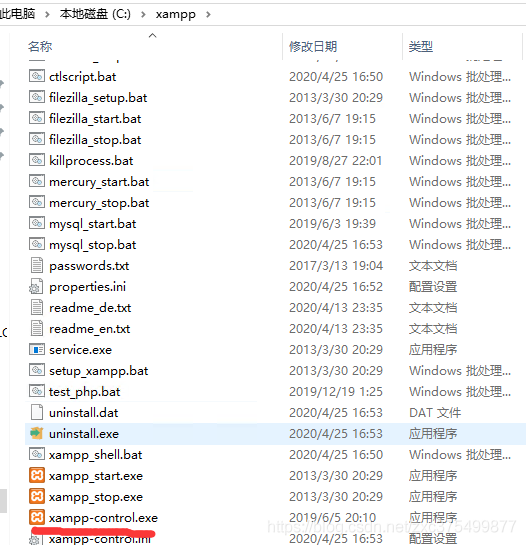
然后 start apache 和 mysql 服务
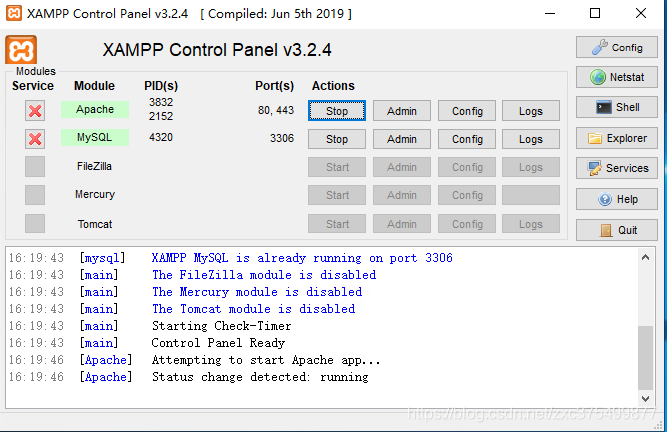
配置mysql
点击控制板里面的 mysql 的管理,打开数据库管理界面
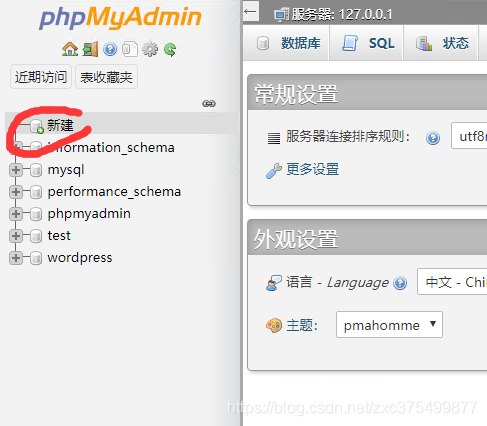
新建一个数据库叫 wordpress
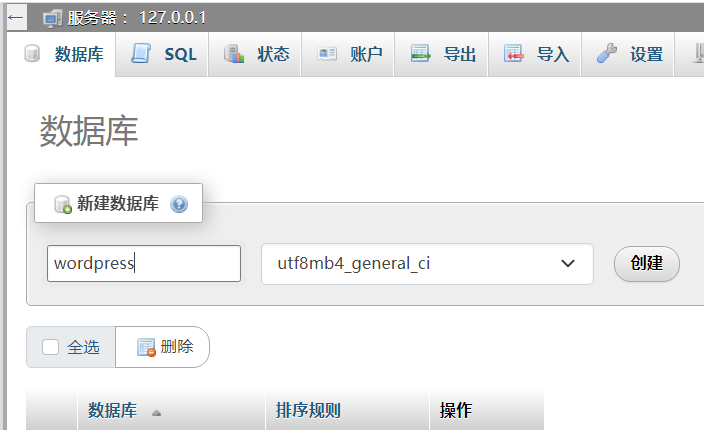
上传 wordpress
将下载好的 wordpress 程序解压到 xampp 文件夹下的 htdocs 文件夹里面(我上面的百度网盘链接里面有下载)

这时候前期工作就完成啦
部署wordpress
这时候你可以在云服务器里面打开浏览器输入 你的 ip/wordpress
或者你可以把远程连接关掉 在你自己的电脑上输入就能访问到这个界面

我们选择简体中文继续,然后点击现在就开始出现了这个界面

在里面输入数据库名(刚才新建的数据库),用户名输 root,密码为空,主机为 localhost,表前缀可以自己看着办,点击提交,然后点击现在安装

输入你的网站标题 用户名 密码 邮箱,如果选择了对搜索引擎不可见则不会被规范的搜索引擎搜到,然后点击安装 wordpress,然后再登录你的账号(这个就是超级管理员账号),就完成啦!

接下来就是自己设计网站啦,wordpress 有很多插件和主题,你可以选择自己想要的。
如果你还在云服务器厂商购买了域名(国内服务器域名需要备案),还可以把域名解析,然后通过域名访问自己的网站
假设你的域名是 www.xxx.com , 解析后就可以输入 www.xxx.com/wordpress 访问
如果你不想要通过输入后面的 wordpress 来访问,可以打开 htdocs 下的 index.php 文件


打开后将画线处改为 /wordpress/ 就行了
这个时候在外网用 IP 可能访问不到网站,这个时候打开控制板里面的 mysql 的管理,打开数据库管理界面

在 wordpress 里找到 wp_options

将原本的 localhost 改成 自己本机的ip或者域名
这时候就大功告成了
你可以用 IP/wordpress 访问博客的首页
也可以用 IP/wordpress/wp-admin 访问后台



